Linux anses vara en av de säkrasteoperativsystem, men vad händer om du ställer in ditt system för allmän användning? Då blir det nödvändigt att du ställer några regler för användningen av datorn så att användarna är begränsade till vissa specifika områden i systemet och de inte ska spela med känsliga alternativ. I Ubuntu kan du använda Lockdown Editor (Pessulus) för att låsa dina inställningar speciellt Gnome Desktop och Panels.
Låt oss undersöka hur vi kan installera det i Ubuntu, gå till Program> Lägg till / ta bortoch välj Lockdown Editor och klicka Applicera förändringar.

Det tar några minuter att installera det, när installationen är klar kan du starta den från System> Administration> Lockdown Editor. Nu finns det några kategorier som låter dig låsa ner systemalternativ, under Allmän kategori kan du tillämpa allmänna regler som du kaninaktivera kommandoradsgränssnittet, skriva ut och spara på disken. Observera att du bör tillämpa dessa regler genom att logga in som huvudadministratör av systemet, och därför kommer dessa regler att gälla för alla andra användare.
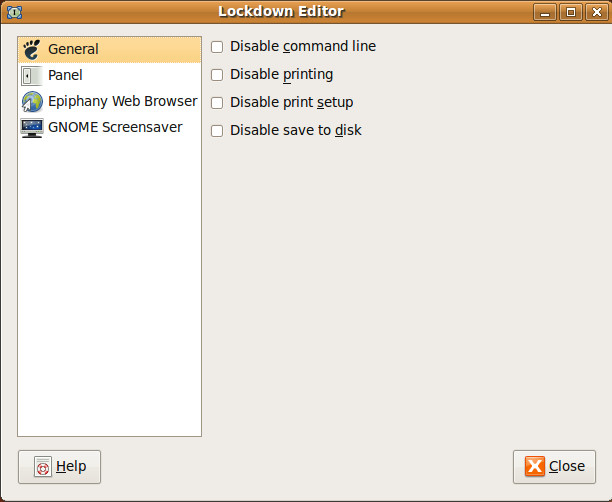
På samma sätt kan du styra olika alternativ angående Panel från Panel kategori. Om du förbereder ditt system för offentligt bruk föredras det alltid att kontrollera alla tillgängliga alternativ. Här hittar du alternativ till Lås ner panelerna, Inaktivera kraft sluta, Inaktivera låsskärmen och Inaktivera utloggning.

Med Lockdown Editor kan du kontrollera de aktiviteter som andra användare kan utföra på ditt Ubuntu-system. Njut av!













kommentarer